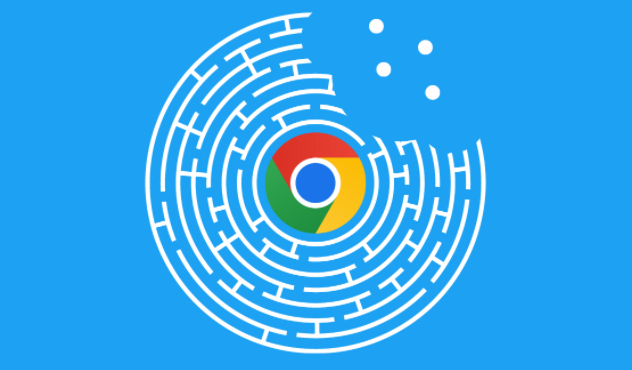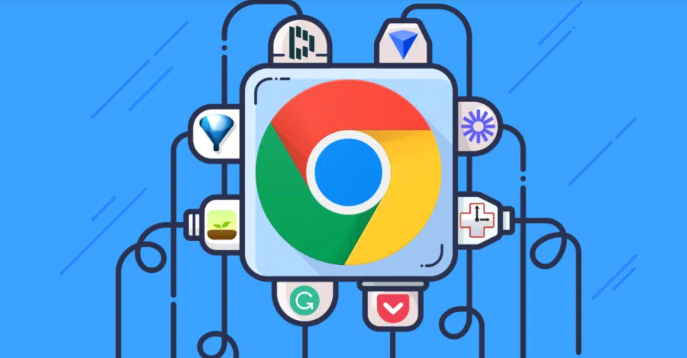您的位置:首页 > google Chrome浏览器书签同步技巧分享
google Chrome浏览器书签同步技巧分享
时间:2025-07-12
来源:Chrome浏览器官网
详情介绍
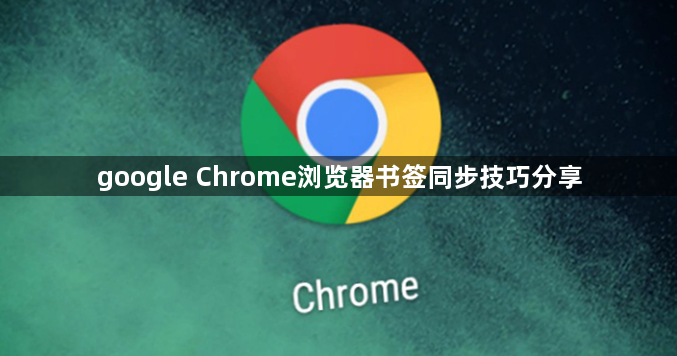
1. 开启Chrome自带同步功能:打开Chrome浏览器,点击右上角的个人资料图标(通常是一个圆圈,里面有你的头像或者一个首字母缩写),选择“同步”选项。登录你的Google账户,若尚未登录,系统会提示你登录。输入你的Google账户信息进行登录。登录后,在“欢迎回来”页面,确保“书签”选项被勾选。如果没有,点击它以启用同步。点击“确定”完成设置。
2. 使用第三方插件同步:访问Chrome网上应用店,在搜索框中输入“书签同步”或相关关键词,如“书签管理”“同步插件”等,浏览搜索结果,查看插件的介绍、评分、评论等信息,选择一款适合自己需求的书签同步插件。点击选中的插件,进入插件详情页面,点击“添加至Chrome”按钮,在弹出的确认对话框中点击“添加扩展程序”,等待浏览器下载并安装插件。安装完成后,浏览器会提示“插件已安装”,此时可以在浏览器工具栏中看到插件的图标。点击插件图标,按照提示进行账号注册或登录操作。如果已经有该插件的账号,直接输入用户名和密码登录即可;如果没有账号,则需要根据插件的要求填写注册信息,完成注册后再登录。登录账号后,进入插件的设置页面,通常可以在插件图标上点击右键,选择“设置”或“选项”等菜单项进入。在设置页面中,找到与同步相关的选项,如同步频率、同步内容、同步设备等,根据自己的需求进行设置。
3. 整理书签:在使用书签同步功能之前,建议先对谷歌浏览器中的书签进行整理。删除不需要的书签,将书签分类整理到不同的文件夹中,以便更好地管理和同步。可以在浏览器中打开书签管理器,对书签进行添加、删除、修改和分类等操作。
4. 检查同步状态:完成上述设置后,书签会自动开始同步。可以在插件的图标或设置页面中查看同步状态,了解同步是否成功以及同步的时间等信息。如果同步过程中出现错误或问题,可以根据插件提供的提示信息进行排查和解决。
5. 多设备使用:在其他设备上安装相同的书签同步插件,并使用相同的账号登录。这样,在不同设备上对书签进行的添加、修改或删除操作都会自动同步到云端,并在其他设备上更新。
继续阅读